жӮЁеҘҪпјҢзҷ»еҪ•еҗҺжүҚиғҪдёӢи®ўеҚ•е“ҰпјҒ
жӮЁеҘҪпјҢзҷ»еҪ•еҗҺжүҚиғҪдёӢи®ўеҚ•е“ҰпјҒ
дёҠдёҖзҜҮжј”зӨәзҡ„жҳҜеҰӮдҪ•е®үиЈ…VS2010пјҢжң¬ж–Үжј”зӨәзҡ„жҳҜеҰӮдҪ•е®үиЈ…Microsoft Visual C++ 6.0 з®Җз§°VC6.
жңүеҗҢеӯҰз»ҸеёёVC6йғҪжҳҜеҫҲеҸӨи‘Јзҡ„зүҲжң¬дәҶпјҢдёәе•Ҙд»–иҝҳеӯҳеңЁпјҢдёҚеҫ—дёҚиҜҙVC6жҳҜеҫ®иҪҜдёҖдёӘеҫҲз»Ҹе…ёзҡ„зүҲжң¬гҖӮ
зҺ°еңЁеҫҲеӨҡе…¬еҸёйғҪиҝҳжҳҜйҮҮз”ЁиҝҷдёӘејҖеҸ‘зҺҜеўғпјҢдёҚиҝҮеӨ§еӨҡж•°еҗҢеӯҰ们зҡ„зі»з»ҹеҸҜиғҪе·Із»ҸжҳҜwin7жҲ–иҖ…win8.1дәҶпјҢеҜјиҮҙVC6еҘ”жәғгҖӮ
жң¬ж–Үжј”зӨәзҡ„VC++6.0з»ҝиүІзүҲжң¬дёҚеӯҳеңЁиҝҷж ·зҡ„й—®йўҳгҖӮ
1.з»ҝиүІзүҲпјҢе…Ҳи§ЈеҺӢзј©VC++6.0з»ҝиүІзүҲпјҢ
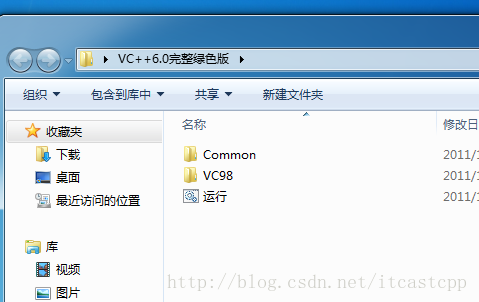
2.然еҗҺжү“ејҖ иҝҗиЎҢ.bat
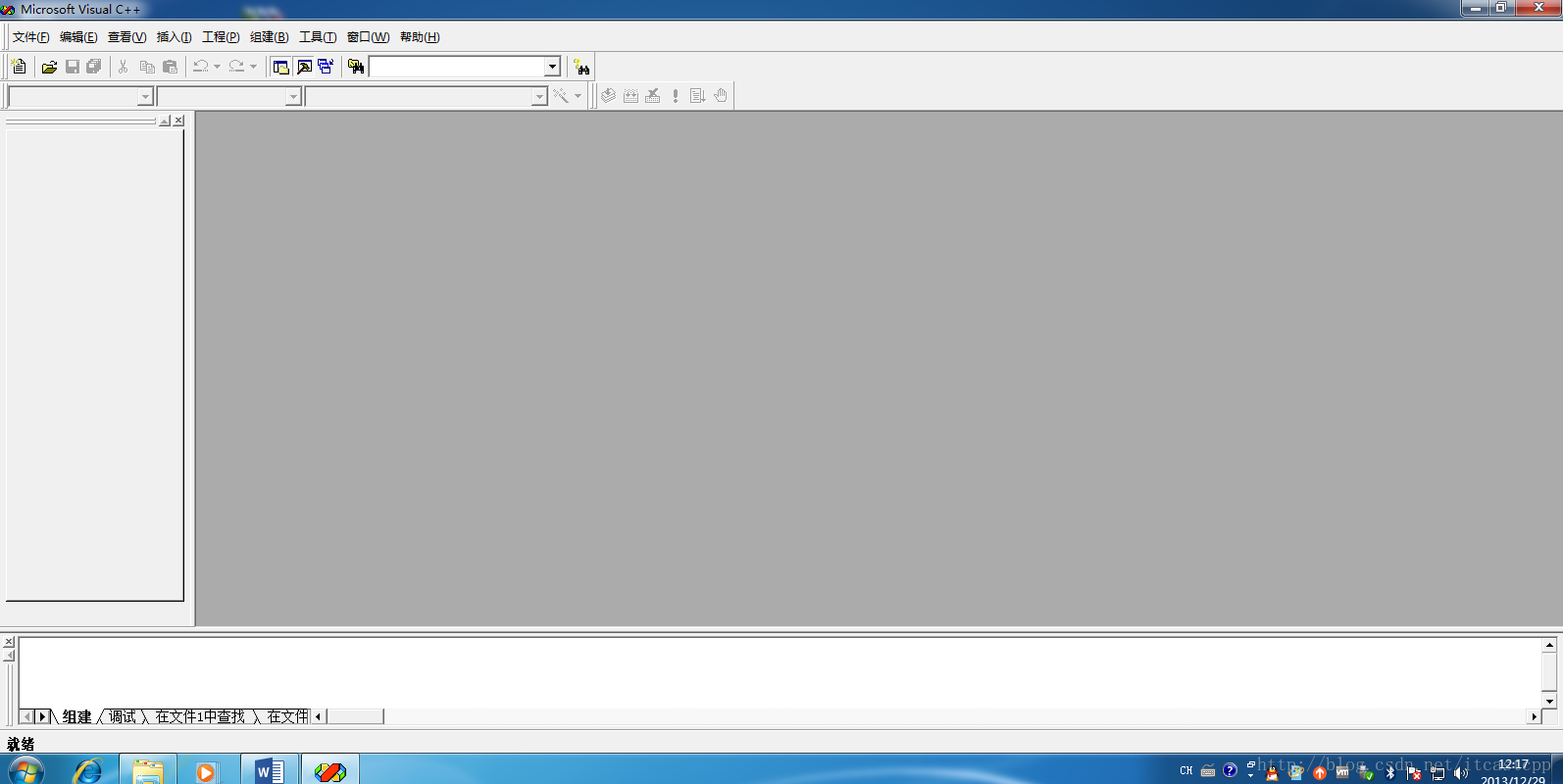
3.иҫ“е…ҘйЎ№зӣ®еҗҚз§°
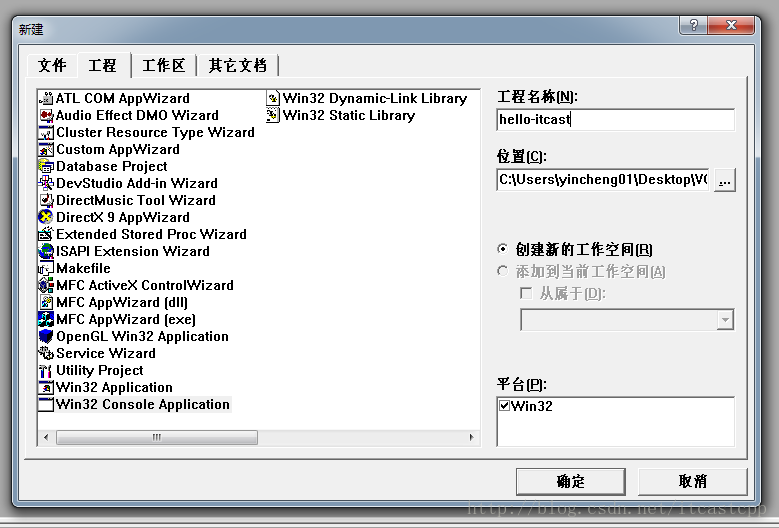
4.йҖүжӢ©hello world
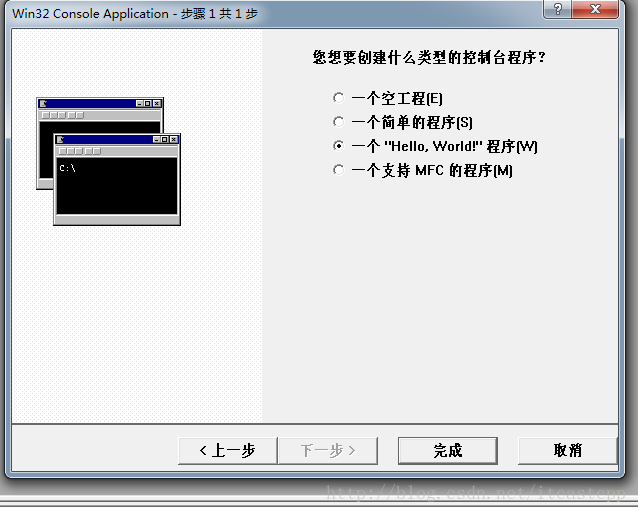
5.然еҗҺеҚ•еҮ»е®ҢжҲҗ
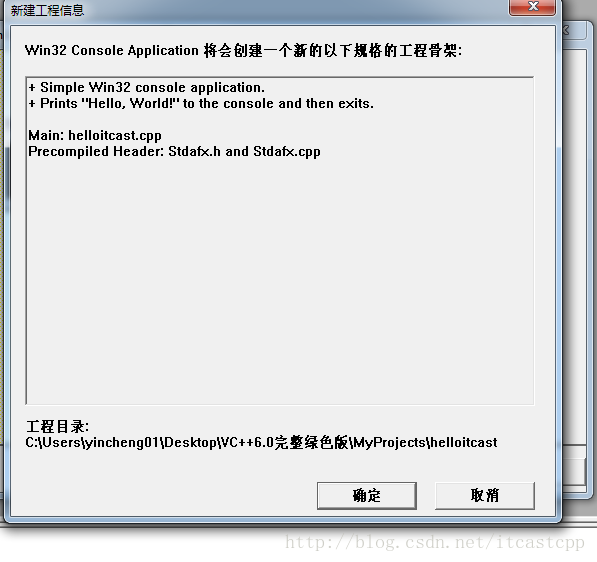
6.然еҗҺзӮ№еҮ»жҳҜ
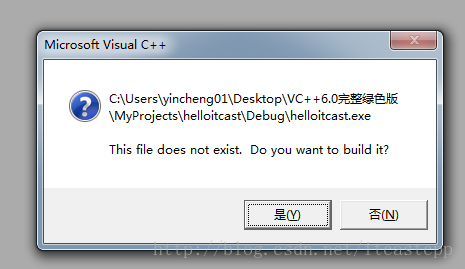
7.зңӢеҲ°helloworldзҡ„ж•Ҳжһң
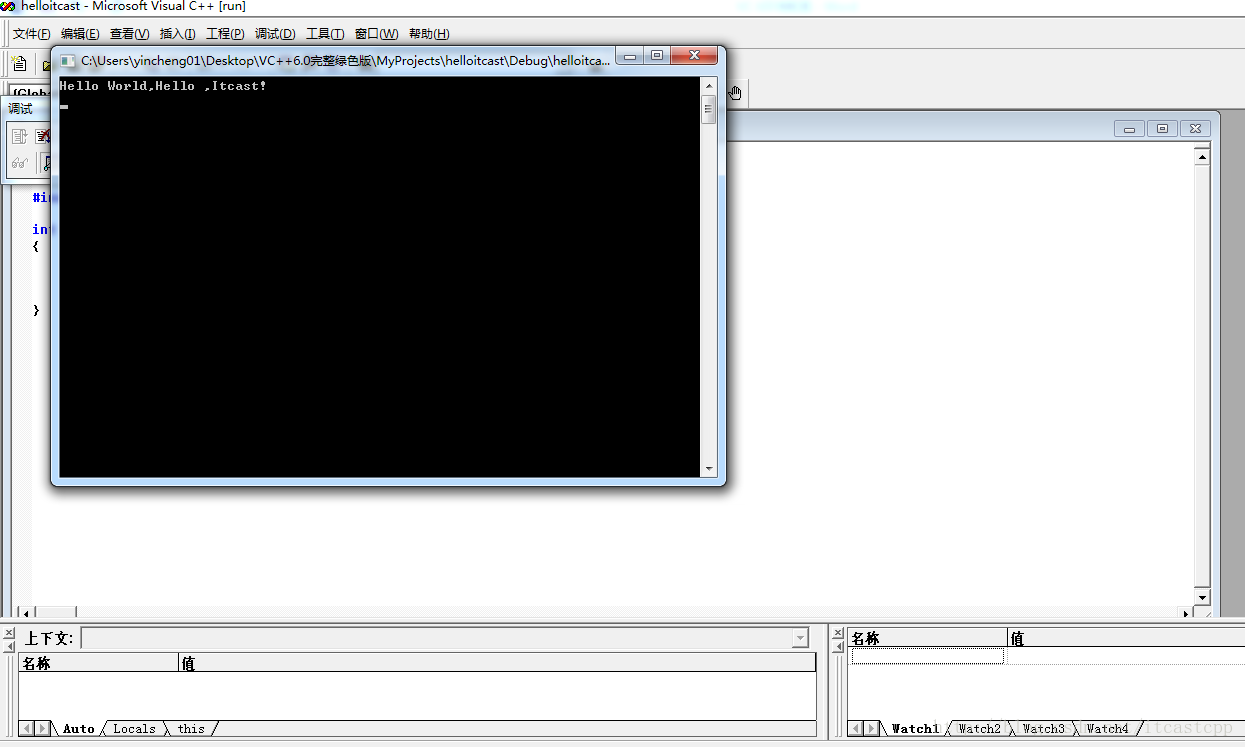
8.жҲ‘们зңӢеҲ°helloworld,helloitcast,иҜҒжҳҺејҖеҸ‘зҺҜеўғжҗӯе»әе®ҢжҲҗ
9. йқһз»ҝиүІеёҰзј–зЁӢеҠ©жүӢзүҲжң¬
10. и§ЈеҺӢзј©
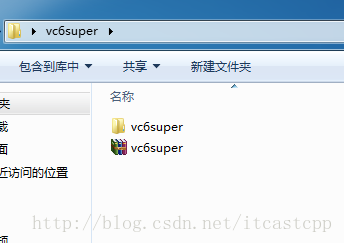
11.然еҗҺеҚ•еҮ»install.bat
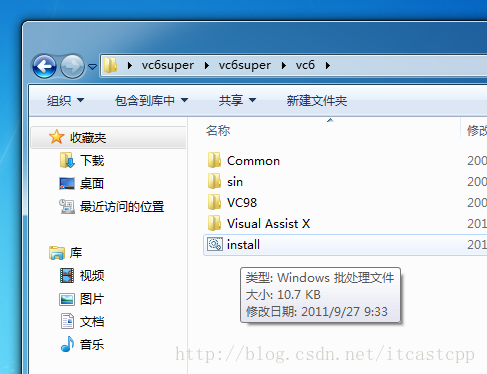
12.йңҖиҰҒз”Ёз®ЎзҗҶе‘ҳиә«д»Ҫжү§иЎҢ
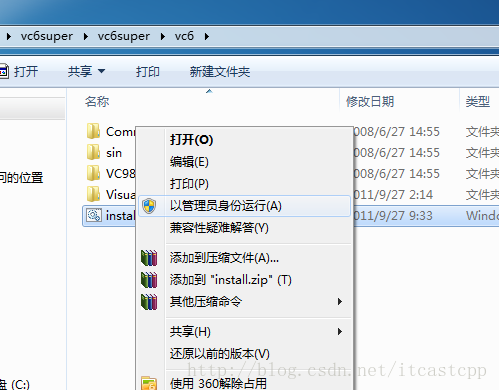
23.е®үиЈ…еҘҪдәҶд»ҘеҗҺпјҢжҲ‘们еҗҜеҠЁ
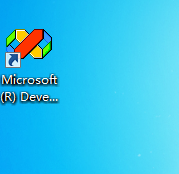

24.зңӢеҲ°зј–зЁӢеҠ©жүӢд№ҹжІЎжңүй—®йўҳ
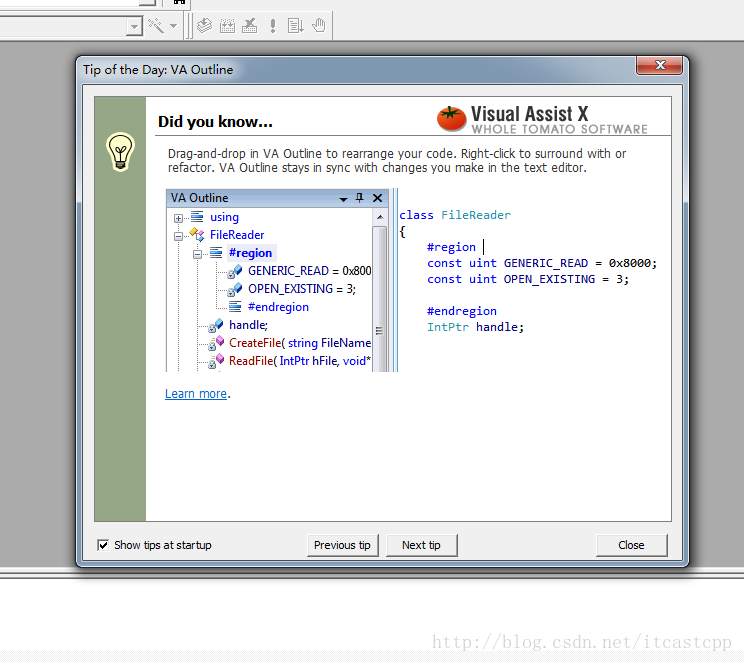
25жөӢиҜ•дёҖдёӢhello world
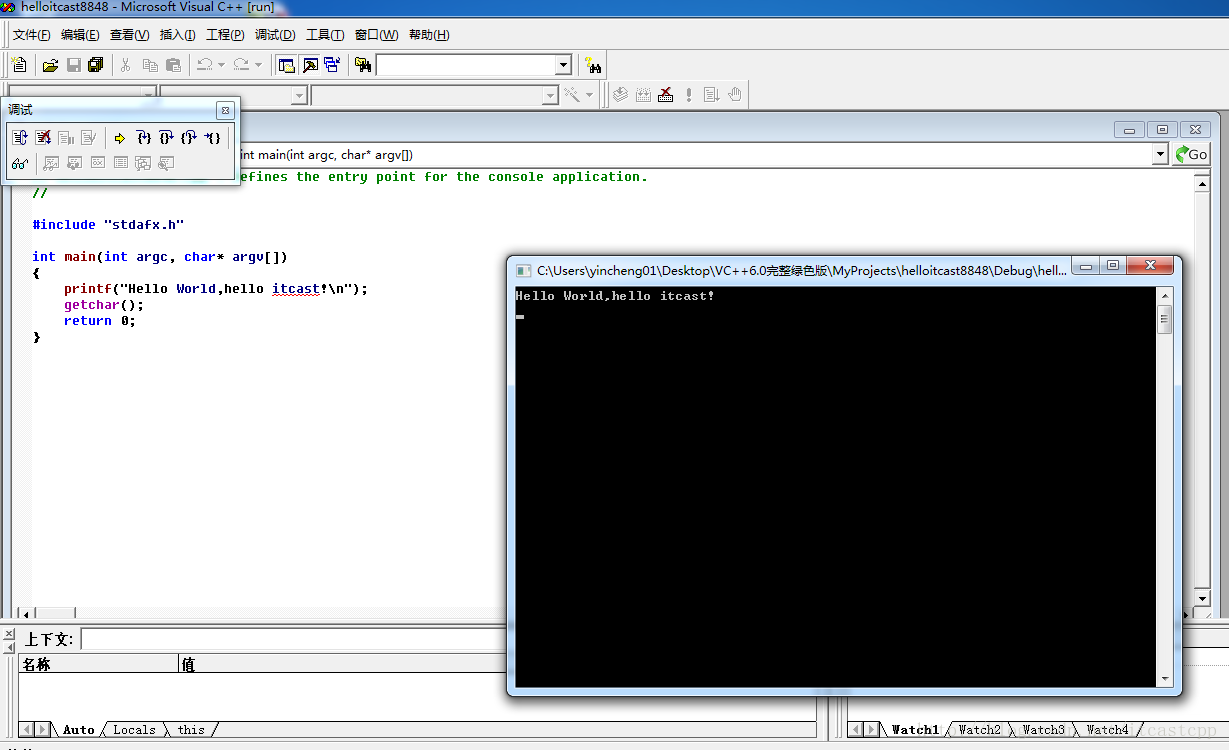
26.иҝҷдёӘж—¶еҖҷиҜҙжҳҺпјҢеёҰзј–зЁӢеҠ©жүӢзҡ„з»ҝиүІзүҲд№ҹе®үиЈ…е®ҢжҲҗ

д»ҘдёҠе°ұжҳҜжң¬ж–Үзҡ„е…ЁйғЁеҶ…е®№пјҢеёҢжңӣеҜ№еӨ§е®¶зҡ„еӯҰд№ жңүжүҖеё®еҠ©пјҢд№ҹеёҢжңӣеӨ§е®¶еӨҡеӨҡж”ҜжҢҒдәҝйҖҹдә‘гҖӮ
е…ҚиҙЈеЈ°жҳҺпјҡжң¬з«ҷеҸ‘еёғзҡ„еҶ…е®№пјҲеӣҫзүҮгҖҒи§Ҷйў‘е’Ңж–Үеӯ—пјүд»ҘеҺҹеҲӣгҖҒиҪ¬иҪҪе’ҢеҲҶдә«дёәдё»пјҢж–Үз« и§ӮзӮ№дёҚд»ЈиЎЁжң¬зҪ‘з«ҷз«ӢеңәпјҢеҰӮжһңж¶үеҸҠдҫөжқғиҜ·иҒ”зі»з«ҷй•ҝйӮ®з®ұпјҡis@yisu.comиҝӣиЎҢдёҫжҠҘпјҢ并жҸҗдҫӣзӣёе…іиҜҒжҚ®пјҢдёҖз»ҸжҹҘе®һпјҢе°Ҷз«ӢеҲ»еҲ йҷӨж¶үе«ҢдҫөжқғеҶ…е®№гҖӮ